本文主要是介绍从纸笔到屏幕:我的CS笔记记录体验分享,希望对大家解决编程问题提供一定的参考价值,需要的开发者们随着小编来一起学习吧!
前言
三年大学生活里,我花了很多时间在记录笔记上,也因为现有种类繁多的各种学习方式,和朋友一起走了很多弯路。纸笔,OneNote,Typora……
想总结分享一下自己大学期间的学习笔记记录方式(主要针对计算机学习),以及随之能带给我的更多价值。也许能帮助到你~
记笔记的目的
首先我这里所指的笔记,是为自己所服务的。因此我所介绍的选择规则也并不一定适合读者,大家不要想“学长说的就一定对”来读。原则是“自己记录起来方便”“自己翻阅起来方便”“自己看起来方便”。虽然我现在大多数笔记内容发到 CSDN 上,但是大多数内容还是抱着让自己方便复习,而不是让读者愿意给我点赞分享的心理去写的(经验分享帖除外,比如本文),这也是一个很容易本末倒置的误区。建议大家仅供参考~
初尝试:高中的纸笔记录习惯
高中期间唯一的整理方式就是纸笔,大一自然没有那么快的转变(我还纸笔编过程呢 XD
好处也有很多,比如不是计算机类课程(像高数,敲公式就不如纸笔写方便了;或者一些背诵类课程纸质文件携带会方便很多),比较重要的一个点是能维持书写的习惯。两三年不咋用纸笔,现在我的字迹已经变了很多了。怀念大一的时候认认真真买彩笔画笔记标重点的时候。

纸笔重点在于不要过度沉浸于自己美观的笔记排版。自己看着舒服没问题,但是重点还是学习的内容。不然这种东西最大的用处是学期末作为优秀笔记给你征集到大班公众号上加德育分。
笔记颜色建议不要超过3种,我这里是黑色为基本内容,绿色是举例,红色是重点强调,蓝色是注意事项和补充。
记录的时候不要偷懒,可以多写一些自己的理解注解,以防止自己第二遍看的时候花的回想和理解时间更长。尽量看一眼就能回想起这个知识点!
缺点:
- 编程类课程最好还是实操为主,纸笔写代码纸上得来终觉浅。纯考察应试类,重点在应试题解的课程问题不大(其实课内考察基本都是应试,不是么)。
- 速度上限会比打字慢一些,图表类也要自己绘制,写错了不好修改,不如截图拍照方便。
- 笔记想看的时候要随身携带,没带的时候记录查阅都不方便。
OneNote:电子手写笔记
每年8 9月左右正好是苹果的教育优惠,比如买 iPad 会送一个 AirPods。由于渐渐感受到纸笔的不便(比如截图放到文件夹里和自己纸笔画下来效率就差很多),我这老顽固也开始尝试放弃纸笔。
Thanks to my friend Pause_And_Again. 从购买到 OneNote 的使用他教了我很多。
平板打字效率相对电脑慢很多,但是优势在于手写记录很方便。想插入图片直接拍照截屏插入,写的内容不满意了可以轻松用套索挪动位置或擦掉重写,画图也有专门的形状工具。
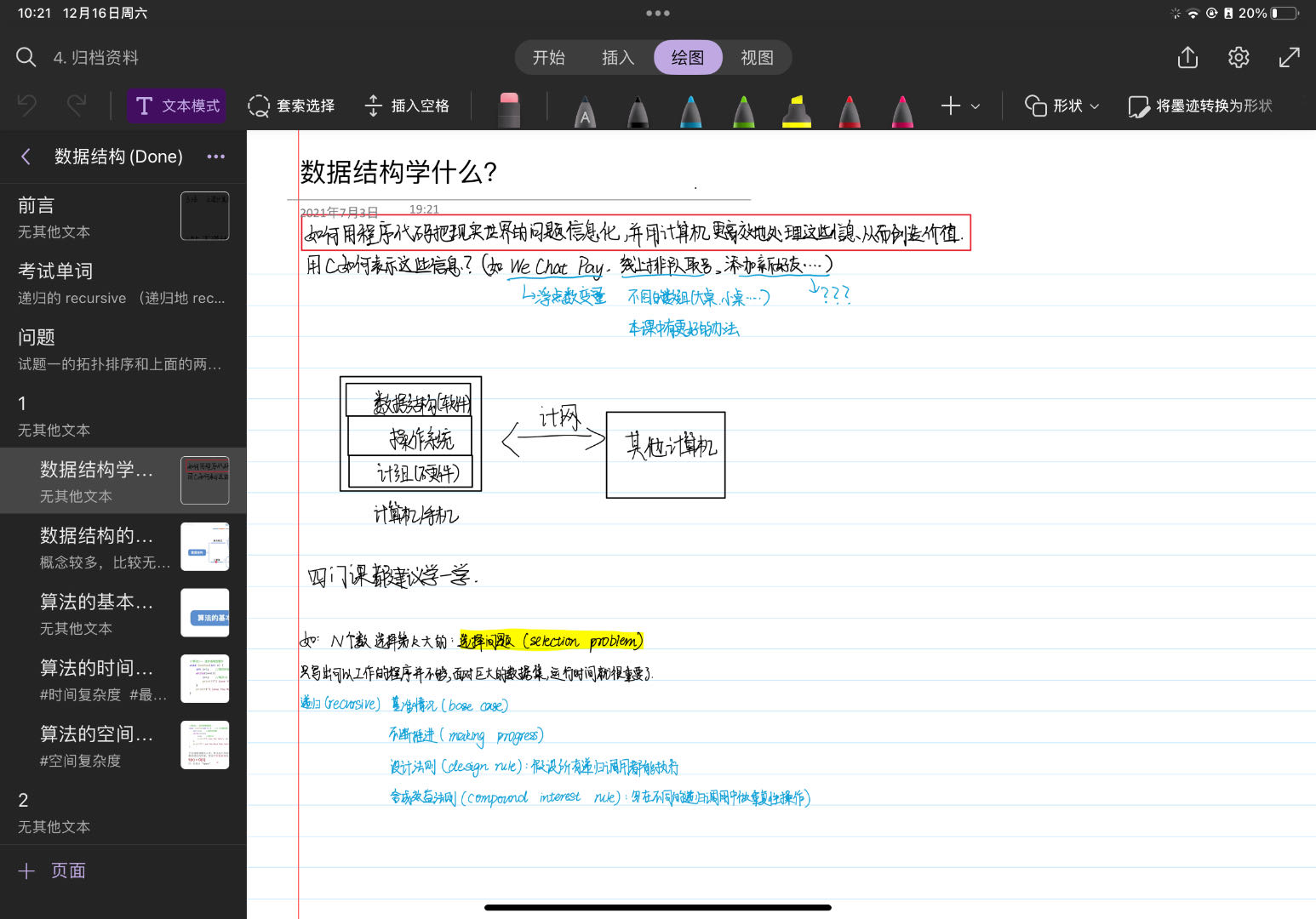
也可以导入 ppt pdf 后直接在其上做笔记,这是对于课程学习来说我认为最有价值的操作。
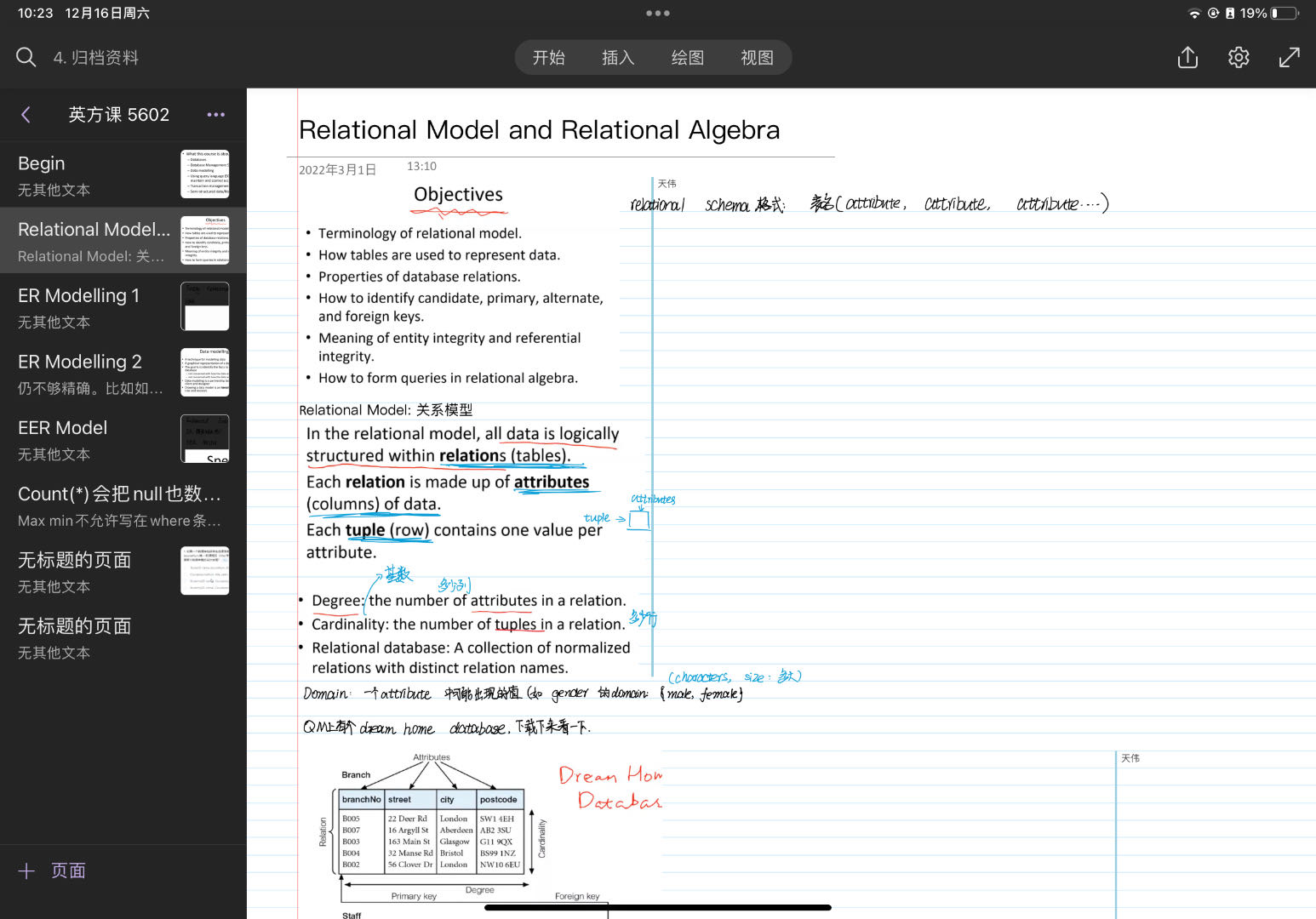
多台设备可以同步,虽然内容同步有些延迟(我感觉不超过1分钟,不知道现在怎么样),但是非常方便,有时候我用电脑看网课,截屏粘贴到 OneNote 里,在平板上记笔记,一刷新就看到同步过来的截屏,非常方便。
可以和同学一起共享笔记~
而且也支持自己的归档。这个归档方法是我在一篇知乎文章中学习到的,分为五大类,从素材的简单收集到完成归档的部分。
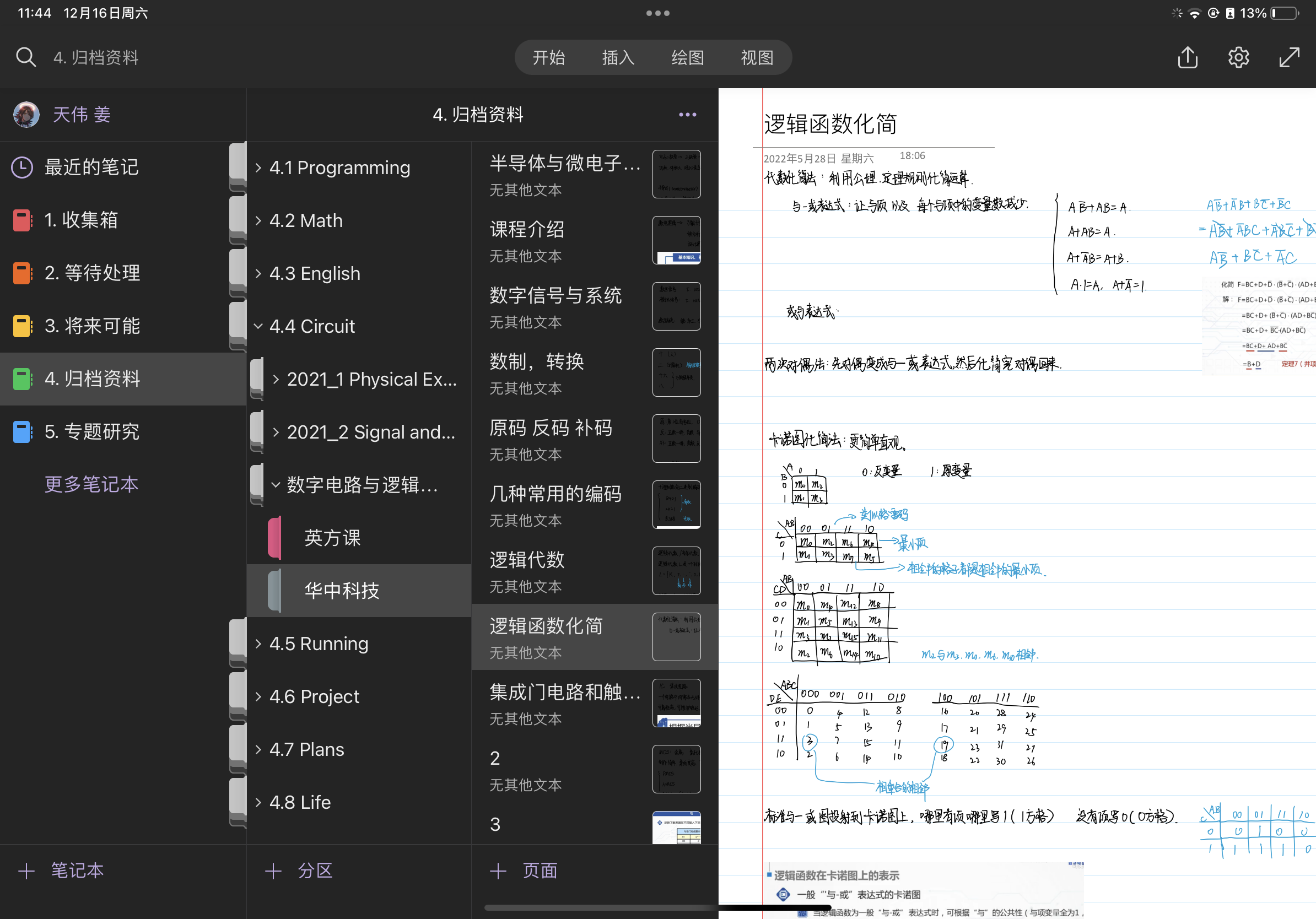
其他笔记软件我尝试的不多。有段时间想试试 Notion,但是第一感觉功能上其实都大差不差,第二重新学一套笔记体系太耗费时间,还是把重心放在学习而不是记笔记上。所以读者也可以酌情尝试自己喜欢的方案,比如印象笔记,Goodnotes,飞书……
Markdown:便捷的笔记格式
OneNote 的缺点在于有时候想找内容,还是不太方便的。虽然一定程度上可以认清我写的内容并进行查找,还是不如打字的笔记查找效率高。
下图中黄色的部分是 OneNote 识别我的手写输入进行查找的结果,字体写的清楚点他还是能识别出来的,比如这几个黄色位置应该都是“奇”“偶”字样。
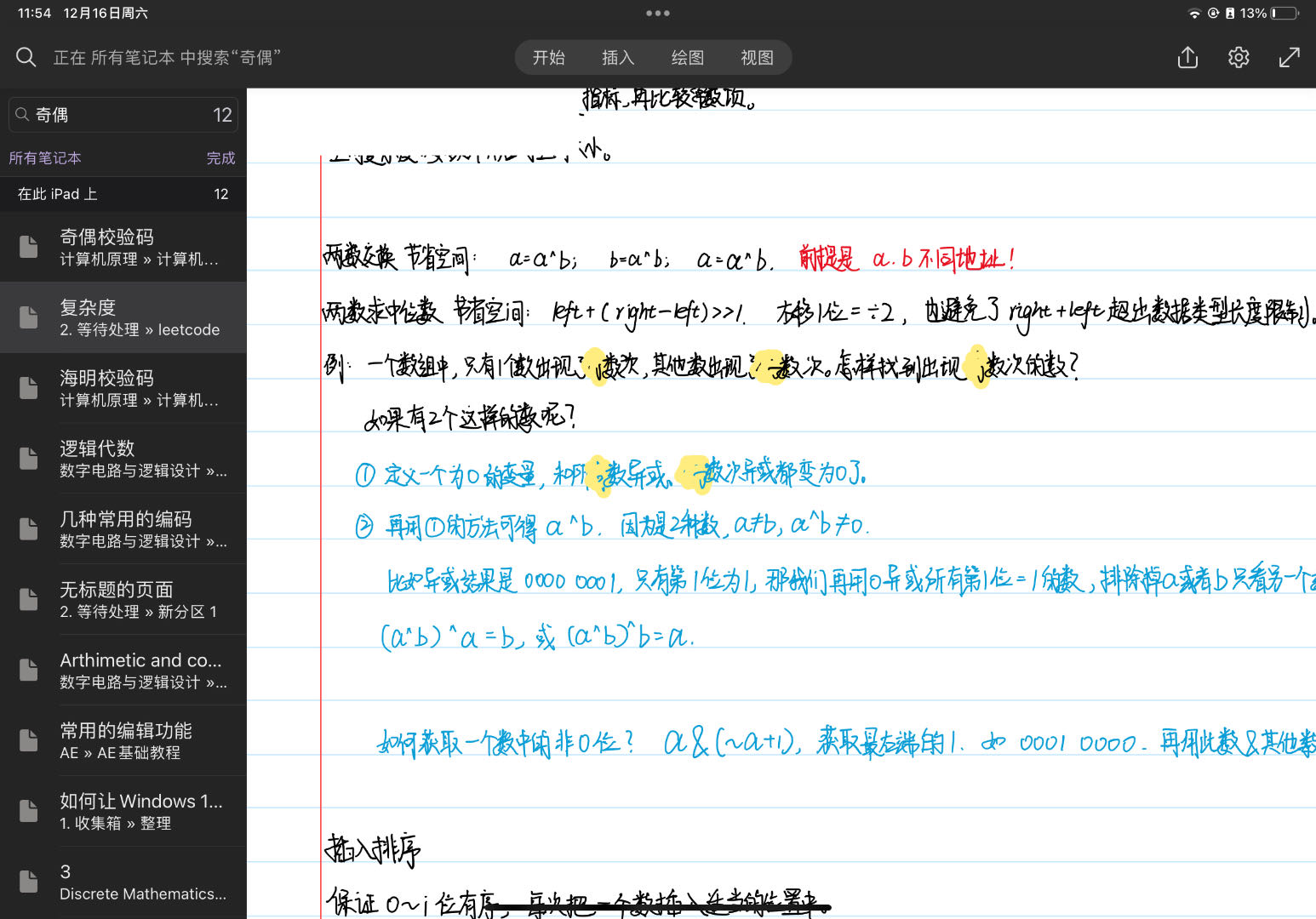
而且记录过程中我还是需要不断地切换笔的颜色、插入图片、表格等不同格式,虽然效率已经不低了,但是写笔记多了就越来越觉得这些步骤很繁琐。脑机接口现在又没有那么普及哈哈哈。
markdown 是一种轻量级文本标记语言,我可以通过输入文本、代码、符号使得笔记呈现出不同的格式。html Latex 也有类似的效果,但是他们相对更为复杂,latex 常用于论文格式书写,html 常用于网页页面。而且 markdown 相比于 word,需要的手动排版也少了很多。
这么说大家可能还是感觉很模糊,句几个例子,比如我写下了这样一串神秘代码:
# 一级标题
## 二级标题
### 三级标题
#### 四级标题
##### 五级标题
###### 六级标题- 无序序号1
- 无序序号2- 无序序号3
- 无序序号4正文>引用内容
然后使用支持预览 markdown 格式的阅读器打开,就会发现呈现如下效果:
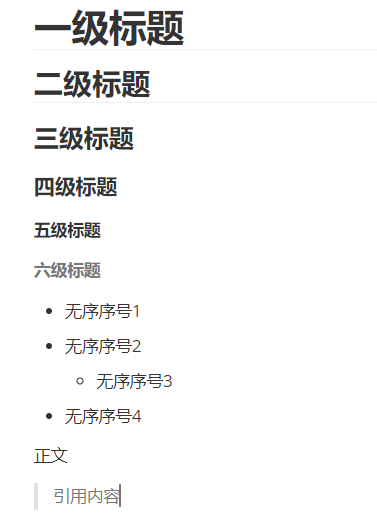
markdown 支持的文本格式包括:标题,粗体、斜体、删除、标记、下划线,有序序号,无序序号,超链接,图片,引用,代码,表格,数学公式,甚至是各种时序图 gantt 图。
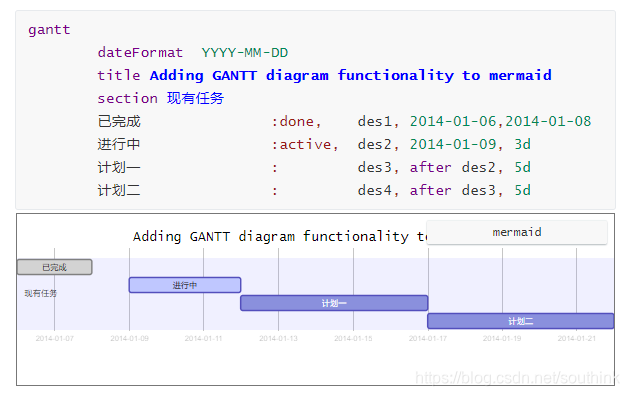
上图引用自:Markdown 入门及语法详细指南 ★_markdown语法-CSDN博客
这种简单的笔记书写方式优点如下:
-
排版简单。比如 word 需要疯狂调整字体,段落格式,颜色,背景……等等各种各样的格式,markdown 牺牲了格式上的灵活度,换来的是简洁的笔记写作方法。也就是说 markdown 虽然不支持一些格式细节的微调(比如调整正文字体颜色大小,段落前缩进,段间距……),但也节约了我很多维护格式的时间,是记笔记时,如果敲上几个字符就能得到想要的内容格式,非常方便。当然如果是写论文之类的排版高要求场景,还是要用 latex word 等操作。
-
简洁之美。阅读 markdown 笔记给我一种极简的感觉,让我专心在阅读内容上。
-
保存、编辑、移动方便,因为他本质上是由内容正文和字符组成的纯文本格式,复制粘贴到其他支持 markdown 平台上基本没有问题,而当复制 word 等文章的时候,图文排版、缩进等经常会崩的乱七八糟,气煞我也。而且现在很多平台都支持 markdown 语法,如CSDN,字节的稀土掘金博客平台,飞书,github pages, Gitbook……
点名批评微信公众号发文,不支持 markdown,每次我导入进去都要重新排版,气煞我也!
-
导出格式多样,可以导出为 pdf,png 长图,html,word,latex 等。下图是我在用的 markdown 编辑器:typora 支持的导出格式。
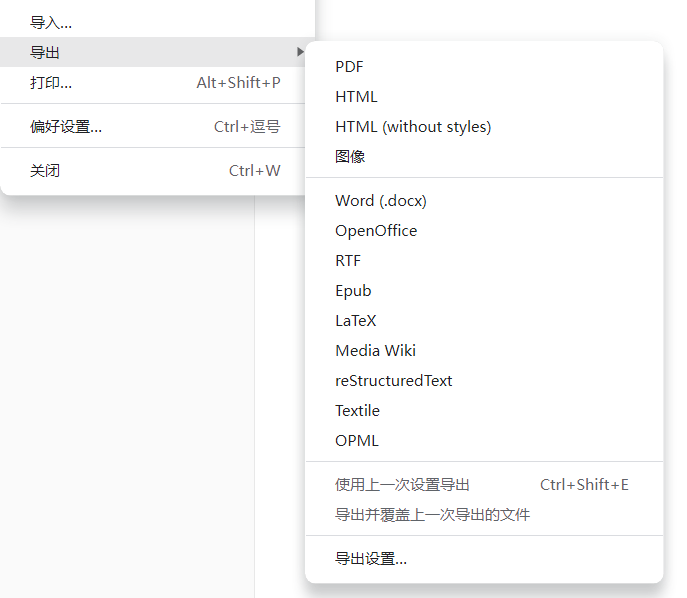
-
内容查找方便,全打字内容,ctrl+F 快速定位。
总的来说,markdown 主要目的是使文本易于阅读和编写,拼上限拼不过 html css word latex 等,但是你的笔记记录需求是不是 markdown 可以全部轻松满足呢?我认为是完全没问题的。
markdown 编辑器选择
我主要用的是 Typora 本地编辑。这款软件价格是89元3台设备终身激活,大家也可以搜索旧的免费版下载。软件页面非常简洁,也支持主题切换,有很多开发者自己定制发布的主题。
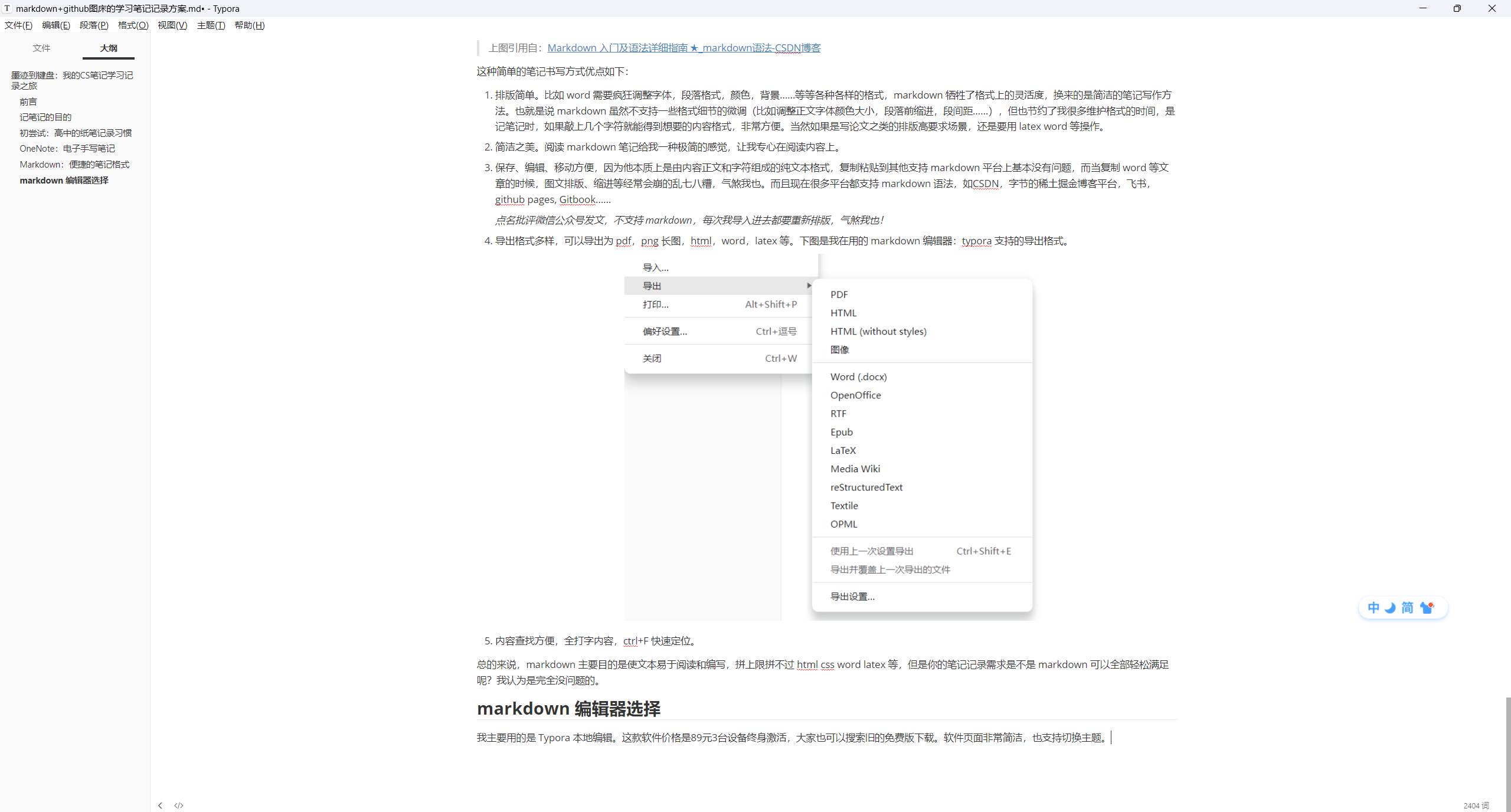
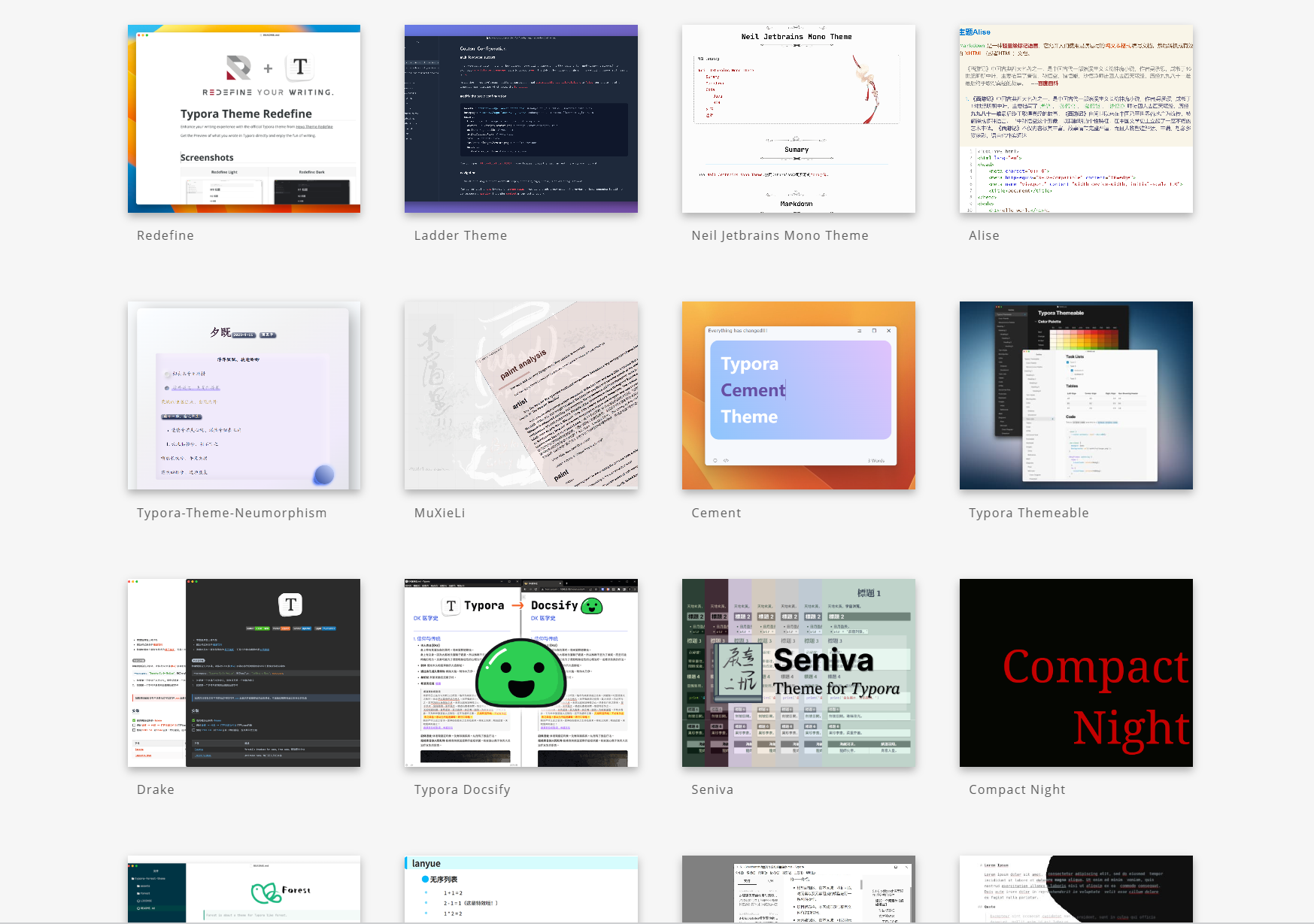
飞书也是不错的选择,而且自带多维表格功能,一个项目可以关联多个文档、表格、任务甘特图等,还支持彼此之间的快速跳转。
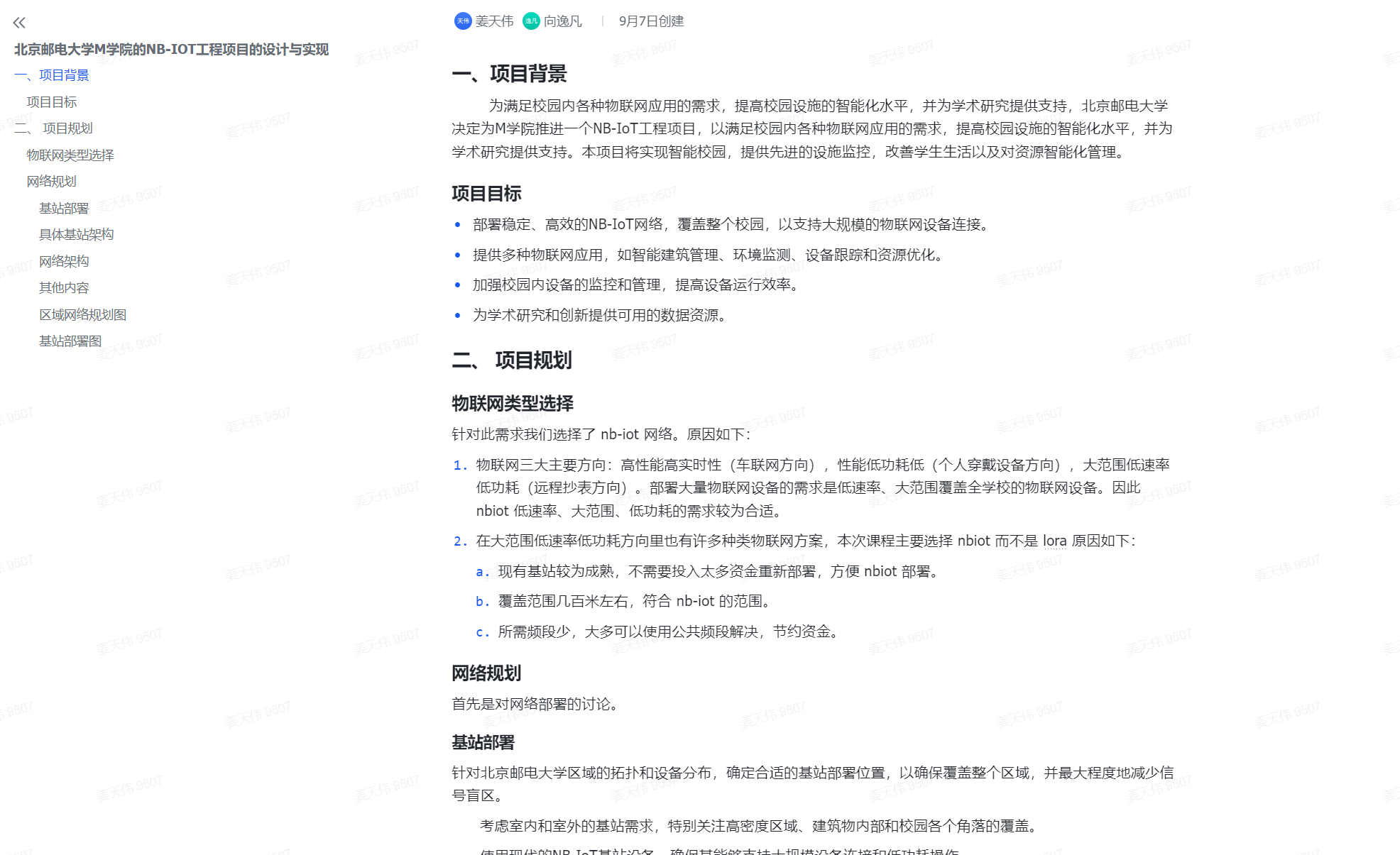
CSDN,稀土掘金等是一些博客网站的在线发布平台。不建议作为编辑器在上面编辑,我一般是本地写完直接复制粘贴过去发布。
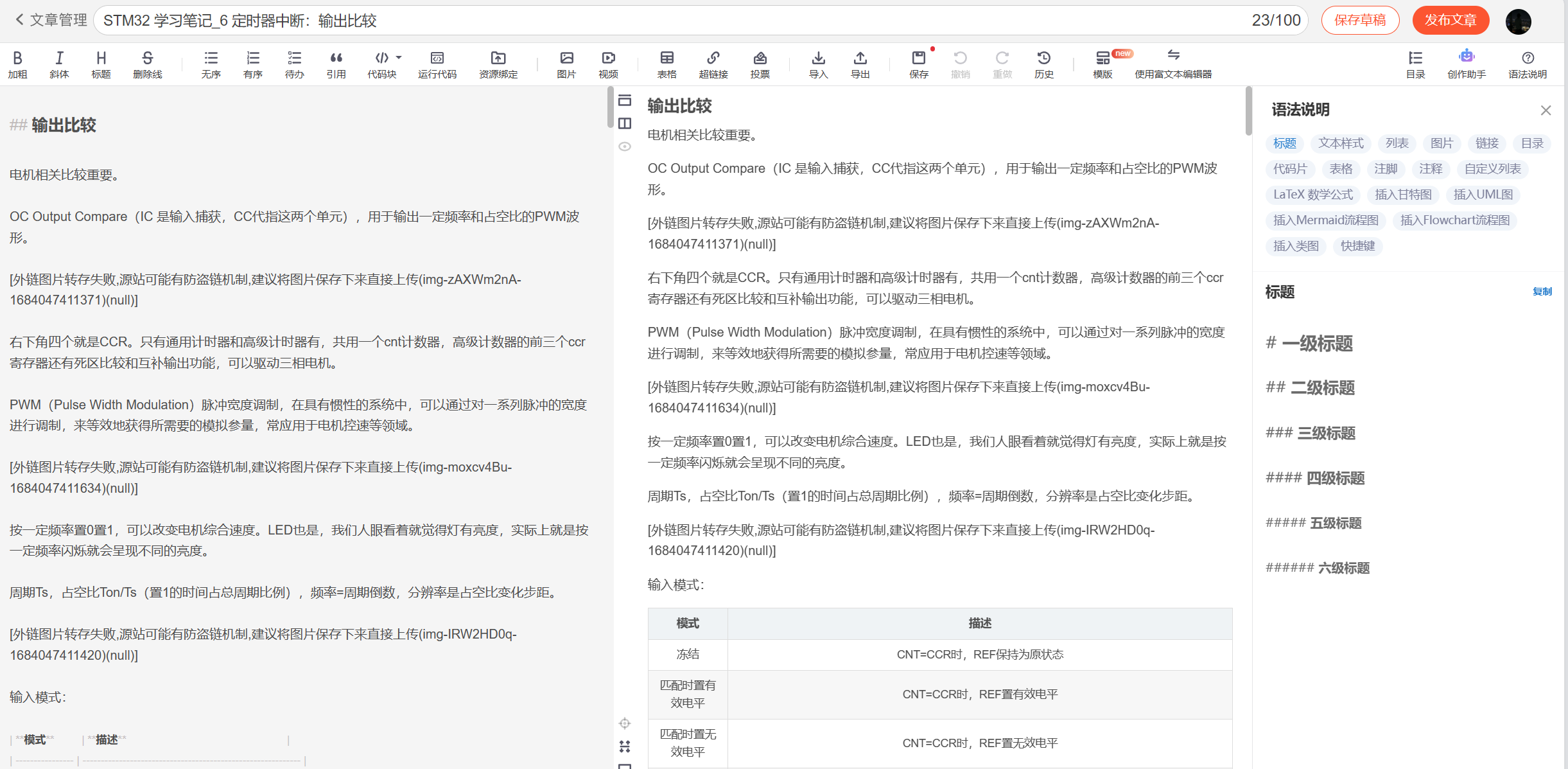
把博客公开发布是一个很不错的习惯,因为你可以从读者的评价中获得正反馈,也会督促自己的更新。
编辑过程中还有一个问题就是图片的保存。直接复制粘贴进去的图片都是选用本地的绝对路径,如果不小心把原图删了,图片就无法在博客中加载显示了。一般解决办法有两种,第一种是把该图片复制一份,放到相对路径文件夹中,供写博客使用;另一种是自己部署图床,将粘贴的图片上传,使用网络外链加载图片。下图是 Typora 的图像偏好设置,复制图片到指定路径都是第一种解决方案,上传图片是第二种解决方案。
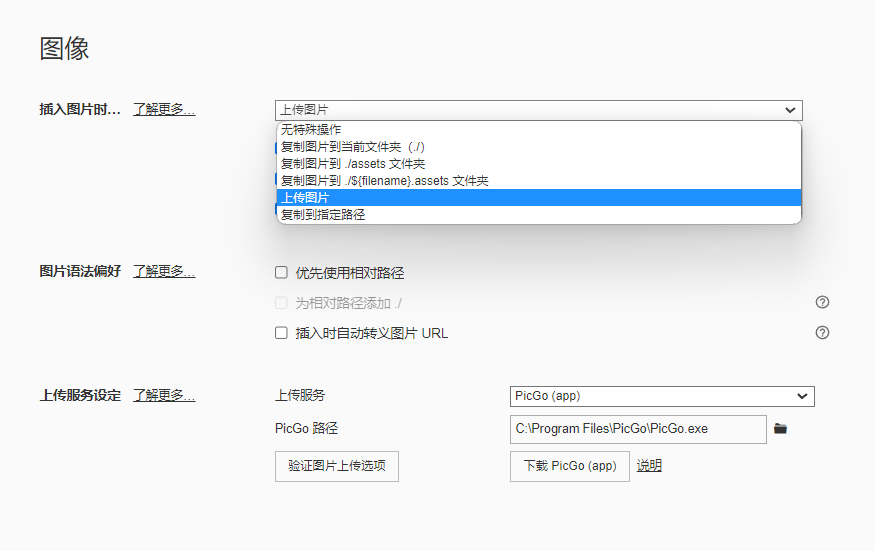
我是在 github 上创建了一个仓库作为图床,用 PicGo 图床管理应用帮我上传。
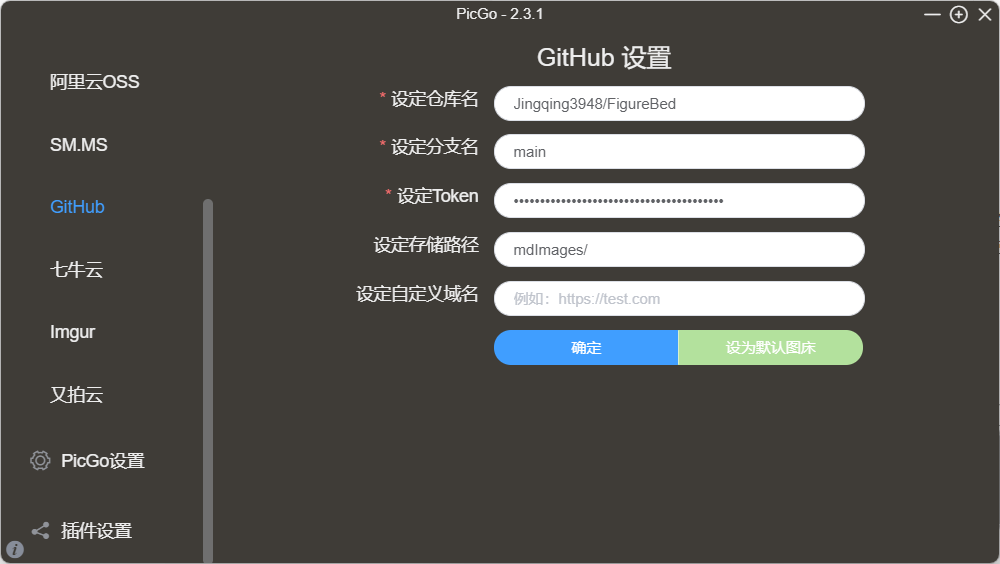
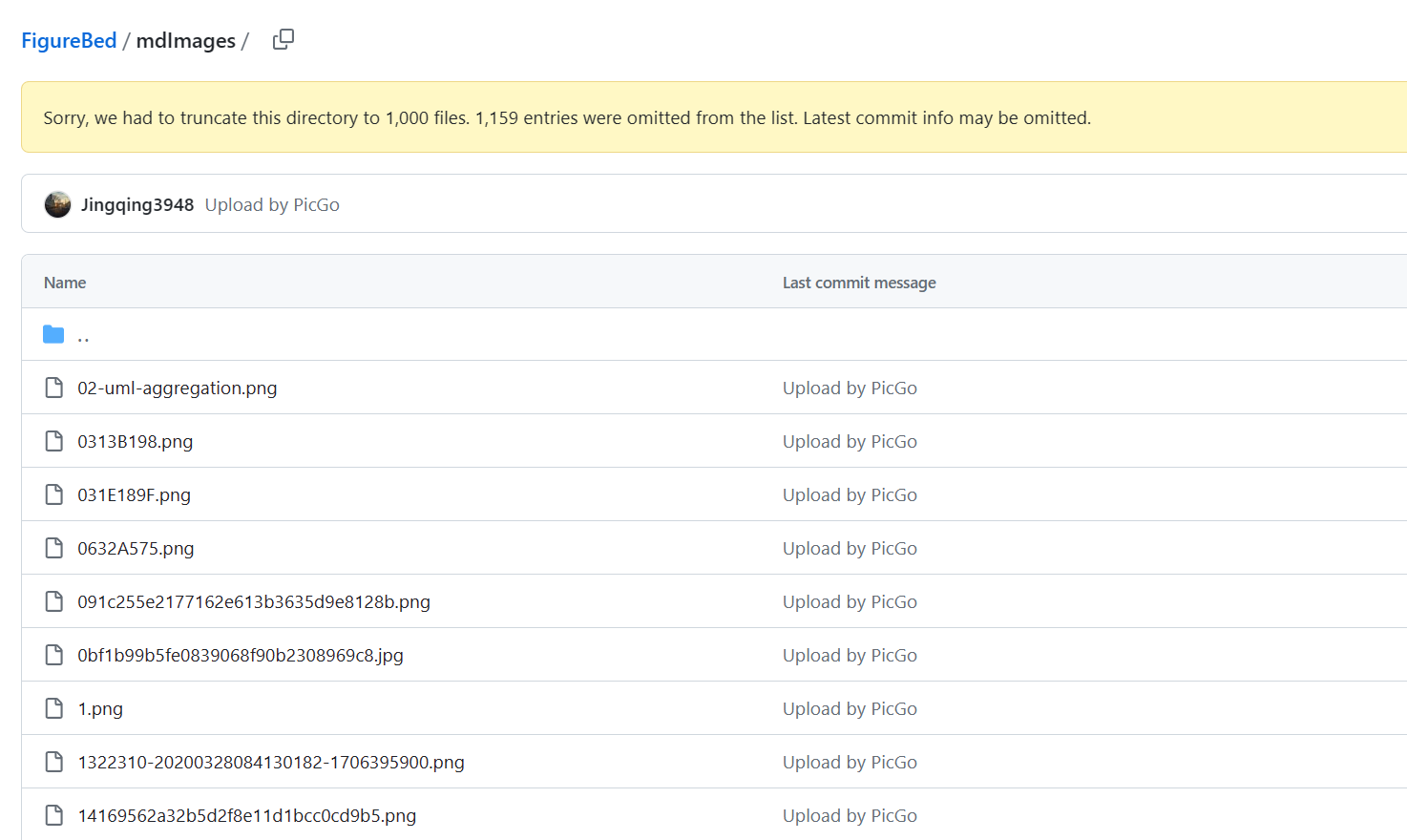
最大的优点在于,你写笔记时复制的每一张图片都会作为一次 github 的 commit,这就让我的 github contributions 看起来非常壮观。
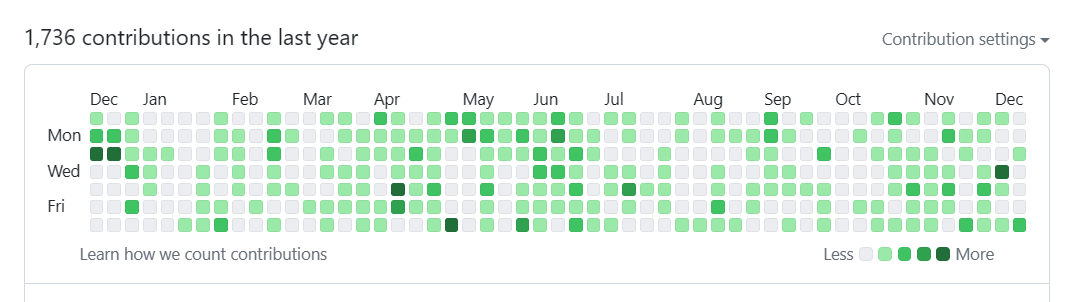
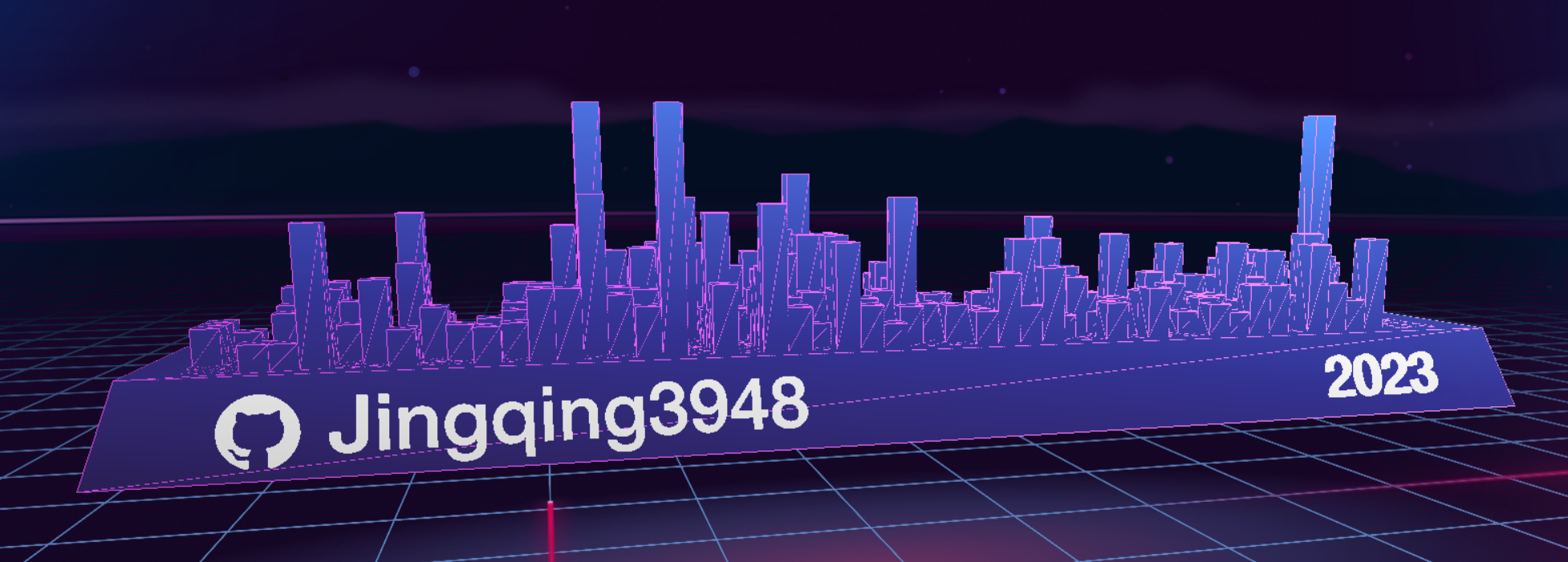
这篇关于从纸笔到屏幕:我的CS笔记记录体验分享的文章就介绍到这儿,希望我们推荐的文章对编程师们有所帮助!








